Nouvelle fonctionnalité du téléchargement automatique des scans Quanta Capsule de vos clients dans Genius. Ajout de l’adresse email à vos fiches clients.
Cette information ne concerne que les utilisateurs Genius qui utilisent également la Quanta Capsule pour leurs clients. Pour ceux qui utilisent l’application Quanta Capsule & Genius Insight.
Si vous n’utilisez PAS la Quanta Capsule avec l’application Genius Insight, vous pouvez ignorer cette mise à jour.
La dernière mise à jour de Genius permet aux praticiens Genius de recevoir automatiquement une notificaton dans l’application Genius que leur(s) client(s) ont téléchargé un scan de leur voix et leur photo avec leur application Quanta Capsule. Cette notification apparait sur l’écran Fiche Client (Pending Scans dans l’image ci-dessous):
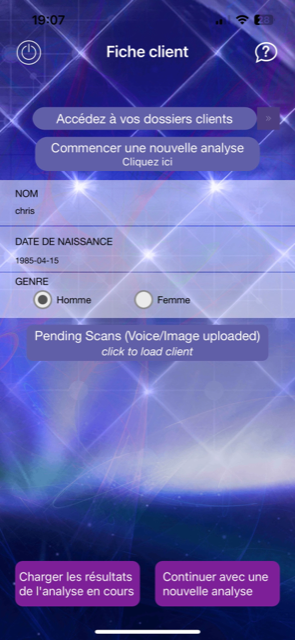
Si vous cliquez sur ce bouton Pending Scans, vous accédez à la liste des scans en attente de vos clients:

Lorsque vous cliquez sur un des scans en attente, celle-ci est automatiquement chargée dans la fiche client et vous pouvez procéder à son analyse en cliquant d’abord sur ‘Commencer une nouvelle analyse’, puis sur ‘Importer le profil Quanta‘. Confirmez l’adresse mail du client qui s’affiche automatiquement, et lancez l’analyse comme d’habitude.
Une fois que vous avez effectué l’analyse, le scan disparait de la liste des scans en attente et, le cas échéant, la notification disparait également de l’écran fiche client, si vous n’avez plus de scans en attente.
Toutefois, cette nouvelle fonctionnalité requiert l’association d’une adresse mail à chacun de vos clients Capsule dans sa fiche. Cela n’était pas le cas auparavant.
Ainsi, si vous avez déjà crée une fiche pour un client et qu’il vous envoie un scan Capsule, afin de vous assurer que ce scan sera bien associé à la fiche existante, il faut ajouter son mail sur sa fiche.
Pour ce faire, accédez à vos dossiers clients depuis l’écran Fiche Client, et cliquez sur ‘Modifier‘ sur la fiche du client concerné. Ajoutez ensuite l’adresse mail que ce client utilise avec sa Capsule dans le champ indiqué ci-dessous:
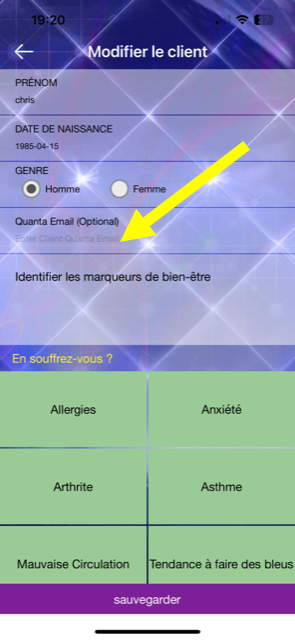
Cliquez ensuite sur Sauvegarder en bas de la page pour enregistrer la modification.
Maintenant, chaque fois que ce client vous enverra un scan Capsule, il sera automatiquement associé à sa fiche et vous n’aurez qu’à cliquer sur son scan en attente pour procéder à l’analyse.
Pour rappel:
1 : Lorsqu’un utilisateur crée un scan Quanta Capsule, son scan est lié à l’adresse e-mail qu’il utilise avec l’application Capsule.
2 : Lorsque vous importez un « Scan en attente » à partir de la page Fiche Client, vous importez le scan lié à l’adresse email de l’utilisateur de l’application Capsule.
3 : Si vous avez déjà crée une fiche client pour ce même utilisateur dans votre application Genius, sans spécifier son adresse email, le scan Capsule ne lui sera pas associé et se traité comme un deuxième client.
4 : Pour éviter cela, il faut donc ajouter l’adresse email que vos clients utilisent avec leur application Capsule à leurs fiches. Malheureusement nous n’avons pas la possibilité d’automatiser ces modifications, et nous nous en excusons si vous avez de nombreux clients. Toutefois, vous gagnerez du temps à l’avenir car vous n’aurez plus à taper l’adresse email lorsque vous importez un scan Capsule.
